一、CodeMaid(代码清理优化)

CodeMaid能够快速整理与优化代码文件,规范你的代码,提高代码阅读体验。例如清除无用的命名空间、删除空行、多余空格以及行末空格,保存代码时就会使代码自动对齐,格式化代码(PS:不用再按快捷键Ctrl+K+F了)
例如有如下代码:

经过CodeMaid自动优化后的效果:

二、ClaudiaIDE(猛男必备)

话不多说,先来看看效果(doge):

怎么样,这个插件可以把你的老婆(bushi)放在你的编辑框里,那么安装好这个插件后如何使用呢?首先打开工具-选项,这时候左边出现了一个选项卡为ClaudiaIDE,点开后就是这个插件的设置窗口,如下图所示:

在这里可以设置你的背景是固定显示一张还是滑动显示,存放背景的目录在C:\Users\你的用户id\AppData\Local\Microsoft\VisualStudio\17.0_c74270c5\Extensions\zfvls3eb.i1z\Images,用自己的背景时记得先抠图哦~注意:Appdata文件夹是隐藏的,可以在“查看”里将“隐藏的项目”勾选上即可看到,路径中的17.0_c74270c5与zfvls3eb.i1z文件夹根据VS版本的不同可能名字不一样(这里用的版本是VS Professional 2022)。
三、Markdown Editor

功能不用过多介绍,就是添加了查看Markdown文件的功能,效果如下图所示:

四、主题与字体推荐
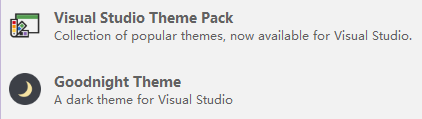
Visual Studio Theme Pack中有较为热门的各种色系的主题,Goodnight Theme是目前人气最高的黑色系主题,主题相关扩展的安装只需要在搜索框里输入theme就会出来很多主题,大家可以根据自己的爱好选择,这里只展示Goodnight Theme主题的效果如下图所示:

安装扩展主题后就可以在工具菜单中的主题选项卡切换已有的主题了。

关于代码的字体,个人觉得Consolas(图一)和Cascadia Mono(图二)最好看!可以在工具-选项的“环境”选项卡中的“字体与颜色”里进行修改。

